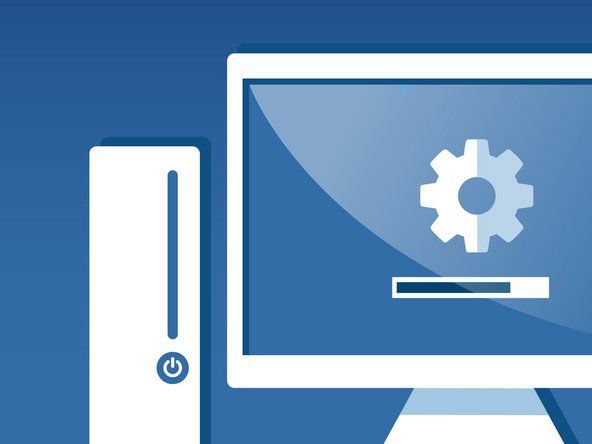Portátil Asus

Representante: 13
Publicado: 01/03/2019
Mi dispositivo es ASUS X507 (256 GB SSD, 1 TB HDD, 8 GB de RAM, Windows 10)
Hasta ayer, había estado usando Wifi en mi computadora portátil. Pero hoy lo encendí para encontrar el botón wifi / redes disponibles que faltaba en la barra de tareas. Abrí la configuración de red e Internet, pero la pestaña wifi también faltaba allí. Actualmente, no puedo acceder a wifi en mi computadora portátil. Intenté restablecer el controlador y ejecutar soluciones de problemas, pero todavía no tuve suerte. Revisé el historial de actualizaciones y descubrí que anoche había una actualización del controlador 'ICEpower - Extension'. Creo que esta puede ser la razón del problema. Sin embargo, no encontré forma de revertir esta actualización o restablecer mi computadora portátil sin perder todas las aplicaciones. ¡¡Por favor ayuda!!
¿Qué versión de sistema operativo tienes?
Creo que es Windows 10 Home Single Language © 2018
Por favor, avíseme si hay algo más que necesite saber.
prueba algo de esto, esta actualización podría simplemente ocultar la función
https://www.intowindows.com/fix-wireless...
vizio tv tiene sonido pero no imagen
No, he hecho todo eso antes. No es solo una cuestión de falta de icono. Toda la funcionalidad se ha ido. Incluso la opción Red en las opciones del icono de la barra de tareas se desvanece.
agregar captura de pantalla por favor
4 respuestas
Solución elegida
 | Rep: 316.1k |
Hola,
Cosas para probar:
1.) Verifique el estado del adaptador de red WLAN en el Administrador de dispositivos.
Para acceder al Administrador de dispositivos, en Win10, haga clic con el botón derecho en el botón de inicio de Windows (lado izquierdo de la barra de tareas) y seleccione el enlace Administrador de dispositivos.
Desplácese hacia abajo hasta adaptadores de red, haga clic en el signo + para expandir la lista de entradas y busque el adaptador WLAN.
Si hay una cruz roja al lado de la entrada, haga clic derecho en la entrada y seleccione 'habilitar' y luego verifique si funciona.
Si hay un signo de exclamación amarillo junto a la entrada, haga clic con el botón derecho en la entrada, seleccione actualizar controladores y siga las instrucciones.
También puede verificar su estado haciendo clic con el botón derecho en la entrada WLAN, seleccione Propiedades y vea lo que está escrito en el Cuadro de estado en la pestaña General
Aquí está un Enlace a los controladores de su computadora portátil si no puede conectarse en línea con la computadora portátil. Desplácese hasta para encontrar los controladores inalámbricos y luego descargue los controladores apropiado para su marca particular de tarjeta.
Si no hay una entrada para la WLAN en la lista de Adaptadores de red, verifique si hay una entrada para 'Otros' y vea si está allí.
samsung tv no reconoce el cable hdmi
Compruebe si aparece en la lista de dispositivos 'ocultos', haga clic en la pestaña Ver y seleccione 'mostrar dispositivos ocultos'
2.) Si no se muestra en absoluto en el Administrador de dispositivos, inicie la computadora portátil y vaya al BIOS y verifique si hay una entrada, generalmente está en la pestaña Avanzado o Seguridad que le permite habilitar / deshabilitar dispositivos de E / S y ver si el La WLAN está desactivada allí. si está habilitado, guarde los cambios, salga del BIOS y reinicie la computadora portátil y, con suerte, debería estar listo para comenzar.
También intente restaurar la PC antes de la actualización del programa sospechoso si puede.
Vaya a Panel de control> Recuperación> Restaurar sistema y verifique si hay un punto de restauración antes de la actualización. Selecciónelo y luego siga las indicaciones.
Si no funciona, intente desinstalar el programa que cree que causó el problema.
Vaya a Panel de control> Programas y características, busque el programa, haga clic en él y seleccione Desinstalar
3.) Inicie Windows en modo seguro con funciones de red y compruebe si el WiFi funciona bien.
 | Rep: 316.1k |
Hola @ Hassan Maje,
¿Cuál es el problema con el WiFi en la computadora portátil, que necesita un adaptador WiFi externo?
¿Cuál es el estado del adaptador WLAN como se muestra en el Administrador de dispositivos?
Para acceder al Administrador de dispositivos, haga clic con el botón derecho en el botón Inicio de Windows en el lado izquierdo de la barra de tareas y seleccione el enlace Administrador de dispositivos. Cuando esté en el Administrador de dispositivos, desplácese hacia abajo hasta Adaptadores de red, haga clic en la punta de flecha a la izquierda de la entrada para expandir la lista y luego busque la entrada WLAN.
¿Hay una cruz roja o un signo de exclamación amarillo junto a la entrada?
Si hay una cruz roja , haga clic derecho en la entrada WLAN y seleccione habilitar dispositivo y luego verifique si funciona.
Si hay un signo de exclamación amarillo, haga clic derecho en la entrada WLAN y seleccione actualizar los controladores. Debe estar conectado a Internet a través de Ethernet para que esto funcione. Aquí hay un enlace al Asus conductor página web de soporte para su modelo. Desplácese hacia abajo hasta el Inalámbrico entrada.
Si no tiene conexión Ethernet, use otra computadora para descargar los controladores a una memoria USB, conecte el USB a su computadora portátil y luego actualice los controladores desde allí.
Verifique el estado de la WLAN adaptador, haga clic con el botón derecho en la entrada WLAN y seleccione Propiedades> pestaña General> mire en el cuadro Estado del dispositivo en el medio para verificar si está bien o no.
Si hay un problema con el adaptador WiFi en sí, se puede reemplazar, ya que es un módulo extraíble.
De acuerdo a esta sitio web, hay dos tarjetas adaptadoras WLAN internas disponibles para su modelo.
Clickea en el tablero secundario casilla de verificación debajo del subtítulo Categorías para ver las partes disponibles del módulo WLAN / BT y sus números de parte Asus.
Los he mostrado a continuación con posibles proveedores. Solo escribe el solo número de pieza en el cuadro de búsqueda de su navegador para encontrar resultados de otros proveedores de la pieza que más le convenga.
N. ° de pieza de WLAN 0C011-00110Q00 - se muestra un ejemplo
o
N. ° de pieza de WLAN 0C011-00060L00 - se muestra un ejemplo
tubos termorretráctiles cómo utilizar
Con suerte, esto ayudará a que el WiFi funcione internamente en la computadora portátil.
ACTUALIZAR
Hola @ Hassan Maje,
Es posible que tenga un módulo WiFi / BT defectuoso.
El primer número de pieza que vinculé anteriormente es para un módulo Atheros WiFi / BT.
Aquí hay un enlace a un video que muestra el desmontaje de una computadora portátil Asus X441BA. No es exactamente el mismo modelo que el suyo (el más cercano que pude encontrar) pero es la misma serie, así que espero que sea de ayuda para abrir la computadora portátil para obtener acceso al módulo WiFi / BT
Si decide reemplazar el módulo usted mismo, asegúrese de desconectar la batería de la placa base tan pronto como tenga acceso a ella. No tiene que quitar la batería, simplemente desconéctela. Siempre hay energía disponible en ciertos puntos de una placa base, incluso cuando la computadora portátil está apagada. El interruptor de encendido no es un interruptor de aislamiento de energía y no querrá causar ningún problema eléctrico si se resbala accidentalmente al usar herramientas para hacer la reparación. El daño mecánico es otra cuestión de curso -)
Asegúrese de volver a conectar la batería antes de cerrar finalmente la computadora portátil después de la reparación.
Aquí hay una imagen tomada del video que muestra la ubicación del módulo WiFi con su cable de antena conectado.
(haga clic en la imagen para ampliarla para una mejor visualización)
Hola @ Jayeff.
La opción WiFi no está ahí, ha desaparecido. Antes solía volver después de reiniciar, pero ya no.
asus memo pad 7 no se carga
Había instalado los controladores del sitio web de Asus antes, ejecuté la configuración, modificar, reparar, eliminar, instalar, se probaron todas las permutaciones diferentes, pero nada.
En el Administrador de dispositivos, no veo ninguna WLAN. Veo muchas entradas de minipuerto WAN y todas están bien. Después de seleccionar mostrar oculto bajo la vista, muestra algunos nombres, uno de los cuales es 'Qualcomm Atheros AR ... Adaptador de red'. Cuando hago clic derecho en él debajo de propiedades, dice hardware no conectado (código de error 45). Intenté actualizar el controlador en la pestaña del controlador y hacerlo manualmente, pero nada ...
Intenté restaurar la PC a un punto de restauración diferente en el pasado, pero nada ...
Por favor ayuda. Gracias
Gracias Jayeff
No pude conseguir el proveedor ya que estaban cerrados probablemente debido a las vacaciones, pero seguro que devolveré la computadora portátil y la arreglaré, ya que está en garantía.
Sin embargo, obtuve un adaptador USB WIFI externo y funcionó bien.
Lo extraño es que cuando se desconecta el adaptador para apagar la PC, el WIFI vuelve a aparecer después de iniciar la PC sin necesidad de enchufar el adaptador WIFI USB.
Hola @ Hassan Maje,
¿Ha realizado una verificación de archivos del sistema?
Haga clic en el botón de inicio de Win y escriba cmd en el cuadro de búsqueda. Cuando aparezca la aplicación cmd, haga clic derecho y seleccione ejecutar como administrador. Cuando se abre la ventana, escriba sfc / scannow Sí, hay un espacio entre la cy la /
Intente iniciar la computadora portátil en modo seguro con conexión en red - vea el n. y compruebe si el adaptador WiFi funciona bien.
No hay una opción de Administrador de dispositivos cuando está en modo seguro, pero es de esperar que haya acceso WiFi si todo funciona bien.
 | Rep: 316.1k |
Hola @MyHusband & _I
Lo mejor que puedes hacer es pausa cualquier actualización hasta que, con suerte, se solucione.
Ir Configuración> Actualización y seguridad> Actualización de Windows> Opciones avanzadas> Pausar actualizaciones y seleccione una fecha.
Envíe comentarios a MS para que puedan investigar el problema, ya que generalmente dicen que las actualizaciones están bien cuando se publican, pero investigan si se reciben suficientes quejas. Presione el método abreviado de teclado de Windows + F o seleccione Centro de comentarios en el menú Inicio,
| | Representante: 1 |
Tengo el mismo problema con un Asus X570UB, como muchos lo habían intentado, he hecho muchas cosas
cómo hacer una antena de televisión digital
El problema aparece una vez que la PC se suspende, configuré las propiedades del para que nunca se apague, no funcionó.
He intentado:
- Desactivado el apagado automático del adaptador debido a las configuraciones de ahorro de energía (solo se puede hacer cuando el sistema operativo reconoce el adaptador)
- Vuelva a instalar los controladores manualmente
- Actualice a la última versión del sistema operativo (20H2). Sospecho que el problema proviene de la versión 1903.
- Reinicie en modo seguro con funcionalidades de red
- Busque en el BIOS cualquier configuración extraña, sin suerte en absoluto
Ahora solo me quedan algunas opciones:
- Downgrade Windows (noté que el problema apareció en Windows 10 versión 1903) Actualmente tengo el último 20H2 disponible con la esperanza de que se solucione.
- Actualice la BIOS.
- Pruebe otro sistema operativo (Linux) para descartar cualquier problema de compatibilidad de hardware.
Te mantendré informado si lo hago funcionar
Divyansh Hardia